【Unity3Dサンプルゲーム】障害物ランを作ろう~4~の続きです。
前提条件
前回のオブジェクトをまとめるところまで、やっておいてくださいませ。
今回の流れ
- 押せるブロックを設置
- 6個複製
- 押せるブロックの位置・大きさを変更
- ブロックをカラのオブジェクトにまとまる
- 動かしてみる
ちょっとその前に
この記事を真似ていただけるのも嬉しいのですが、適当にブロックをおいてもいいですよ。
スタート地点とゴール地点にブロックを置かないようにしてください。
押せるブロックを設置
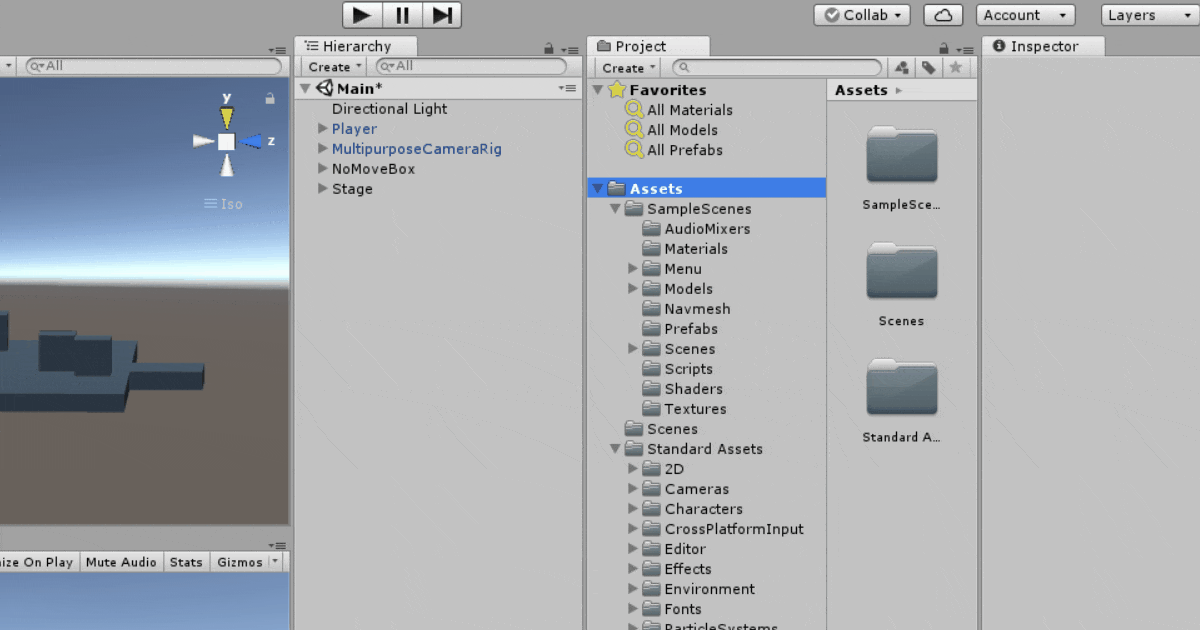
●押せるブロックを設置
【Assets】→【SampleScenes】→【Prefabs】→【Boxpile選択】→【Hierarchy上にドラッグ&ドロップ】→【右クリック】→【Rename】→【Box-1にする】
位置がおかしいかもしれません。しかし、あとで位置・大きさ変更するので心配しないでください。
6個複製
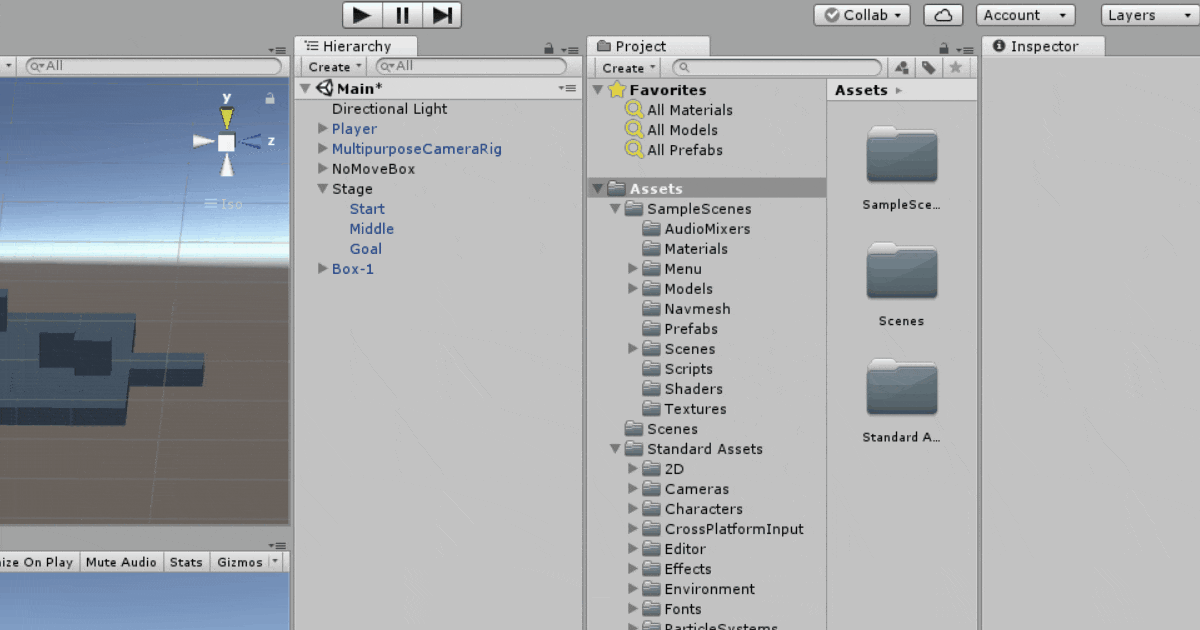
●押せるブロックを複製
【Box-1選択】→【右クリック】→【Duplicate(複写)】→【7個複製】→【右クリック】→【Rename】→【名前をBox-2~Box-6にする】
押せるブロックの位置・大きさを変更
【Inspectorウィンドウ】の【Transform】の値を変更します。
【Box-1】の位置・大きさを変更

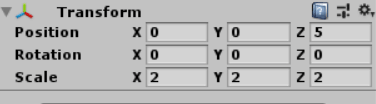
●【Box-1】の位置・大きさ変更
【Box-1選択】→【Inspector】→【Transform】→【数値を上のように変更】
【Box-2】の位置・大きさを変更
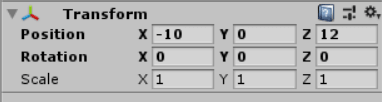
●【Box-2】の位置変更
【Box-2選択】→【Inspector】→【Transform】→【数値を上のように変更】
【Box-3】の位置・大きさを変更
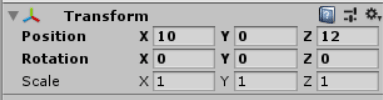
●【Box-3】の位置変更
【Box-3選択】→【Inspector】→【Transform】→【数値を上のように変更】
【Box-4】の位置・大きさを変更
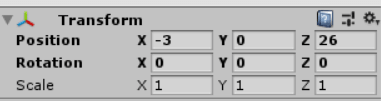
●【Box-4】の位置変更
【Box-4選択】→【Inspector】→【Transform】→【数値を上のように変更】
【Box-5】の位置・大きさを変更
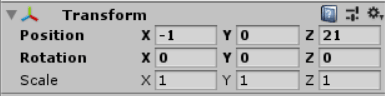
●【Box-5】の位置変更
【Box-5選択】→【Inspector】→【Transform】→【数値を上のように変更】
【Box-6】の位置・大きさを変更
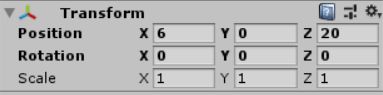
●【Box-6】の位置変更
【Box-6選択】→【Inspector】→【Transform】→【数値を上のように変更】
押せるブロックをカラのオブジェクトにまとまる
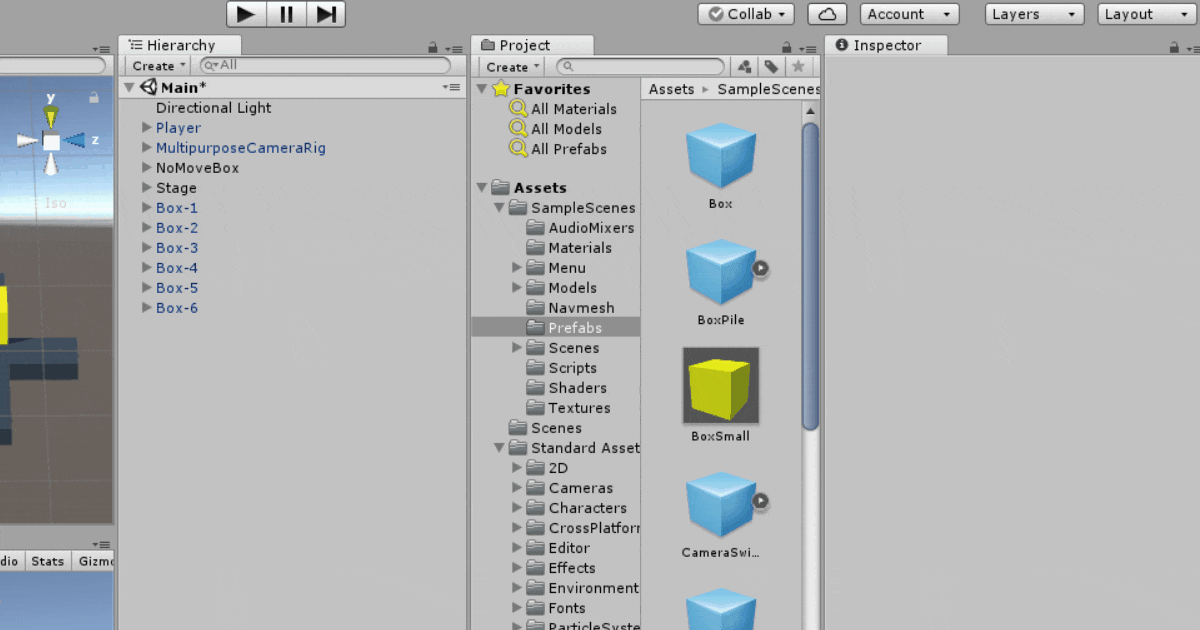
Hierarchy上にある【Box-1~6】をまとめてしまいましょう。
●Hierarchy上のオブジェクトを整理
【Hierarchy】→【Create】→【Create Empty】→【右クリック】→【Rename】→【MoveBoxに変更】→【Transformを右クリック】→【Reset Position】→【MoveBoxにBox-1~6をドラッグ&ドロップ】
オブジェクトを複数選択するときは、【CTRL+クリック】で複数選択できます。一つ一つドラッグ&ドロップでも可能です。
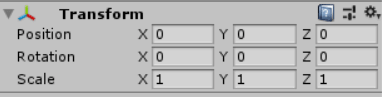
【Create Empty】で作った【MoveBox】のPosition・Rotation・Scaleが上のようにしてから、Box-1~6をドラッグ&ドロップをしてください。絶対です。
動かしてみる
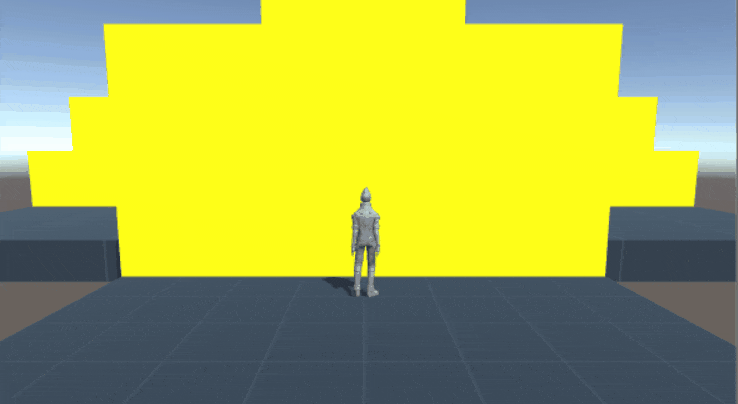
これぞ、障害物ゲーム!
では次のテクスチャをはる作業にいきましょう。
















コメント